苹果手机是许多人的首选手机品牌,其自带的投屏功能更是备受关注,许多用户却对苹果手机如何无线投屏到电脑一无所知。在实际使用中,苹果手机的投屏功能可以让用户将手机屏幕内容无线传输到电脑屏幕上,方便用户在大屏幕上观看手机中的影片、照片或玩游戏。苹果手机的投屏功能究竟在哪里?如何实现无线投屏到电脑呢?接下来我们将为您详细介绍。
iphone手机如何无线投屏到电脑
方法如下:
1.iphone手机airplay投屏在哪里
我们苹果手机上用手指从屏幕底部向上滑动,唤出控制中心。在控制中心里便能看到AirPlay(屏幕镜像)。
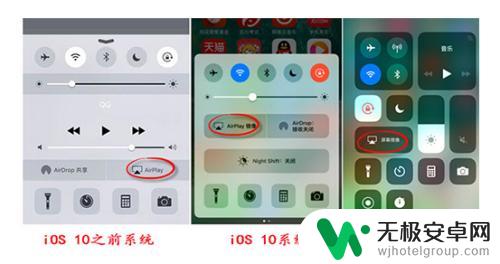
2.知道AirPlay镜像在哪里,下面来教大家如何进行投屏。首先将手机和电脑连接在同一WiFi网络之下,这是投屏成功的前提条件。
3.如果在投屏的同时需要录屏,我们可以设置好录制录屏时候需要的相关参数。比如画质和声音的选择。
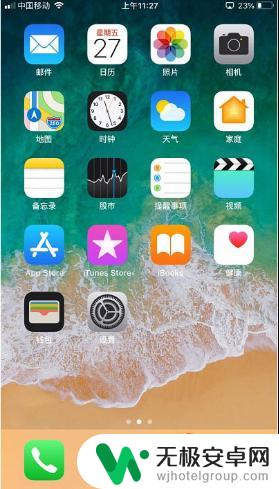
4.紧接着我们需要返回苹果手机,屏幕底部向上滑动屏幕。进入控制中心页面,之后点击屏幕镜像(Airplay)。
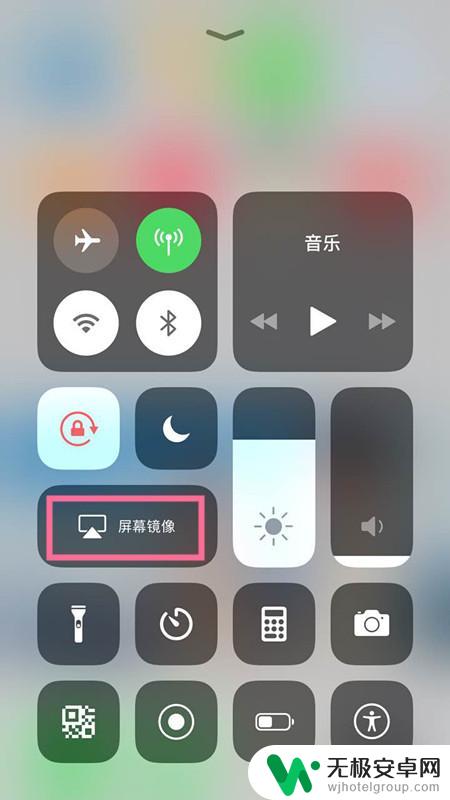
5.在AirPlay(屏幕镜像)界面找到电脑的ID名称,随后进行连接即可。

6.然后电脑上便会显示手机上的屏幕画面了,操纵手机上的一切内容都会同步到电脑上。

7.如果你想结束投屏可以关闭电脑上的投屏窗口,或者是点击手机上的停止镜像来结束本次投屏。
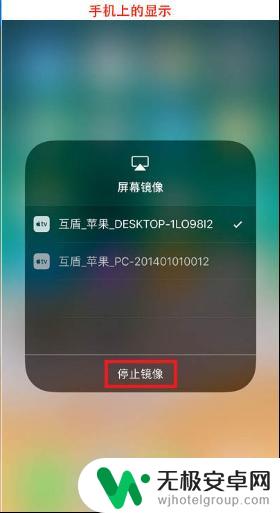
以上就是苹果手机自带的投屏功能的全部内容,如果您有需要,可以按照小编提供的步骤进行操作,希望对大家有所帮助。










